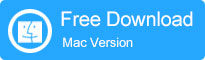iPhone 14/13/12/11/X/8/7/6の着信音を変更する方法
iPhoneには常に多くのデフォルトの着信音が付属しており、それらはすべて問題ないがユニークではないことを認めなければなりません。したがって、ほとんどの人は、iPhoneのデフォルトの着信音をカスタムミュージックや他のものに変更することを好みます。 iPhoneの着信音を変更することは難しくありませんが、iPhoneの初心者である場合、混乱を招き、それが難しいと思うかもしれません。したがって、この記事では、数回クリックしてカスタムiPhoneの着信音としてお気に入りの音楽を変更したり、設定するのに最も簡単な方法を皆さんに見せたりすることもできます。
パート2。iPhoneの着信音をiTunesで作成およびカスタマイズする方法は?
iPhone X/8/7/6s/6で着信音を変更する簡単な方法
iPhoneの現在の着信音を別のデフォルトの着信音に変更したい場合は、次のようにiPhoneを設定できます。
– iPhoneのロックを解除して、「設定」に移動します。
– リストの「サウンド」または「サウンドとハプティックス」をタップします。その後、「サウンドと振動パターン」に移動して、「着信音」を見つけることができます。
– 今すぐ着信音のリストを見つけることができます。最適な着信音としてより良いと思うものを選択してください。
これは、iPhoneでデフォルトのデフォルトのrigntonesをchagneする方法です。 iPhoneの着信音をカスタマイズされたものに変更したい場合は、iTunesストアから曲を購入して、好きなようにパーソナライズする必要があります。
あなたも必要かもしれません:
iPhoneを使用したiPhone用のカスタム着メロを作成してカスタム着メロを作成する方法は?
iTunesストアでさまざまなお気に入りの曲を購入したとしましょう。今、あなたはiPhoneのユニークな着信音としてそれらの1つを拾いたいと思っています。着メロの長さは常に40秒以内であることを知っているので、好きなように音楽をフラグメントに短縮することをお勧めします。以下は、iTunesでiPhoneの着信音をカスタムする方法を示すための詳細な手順です。
ステップ1。コンピューターでiTunesを開き、iTunesライブラリの着信音として使用する曲を選択します。
ステップ2。ターゲットソングを右クリックして、[情報を取得]ボタンをクリックし、[オプション]をタップします。これで、自分のニーズに応じて音楽の開始または停止時間を設定できます。長さが40秒未満であることを確認して、[OK]をクリックして設定ウィンドウを閉じます。
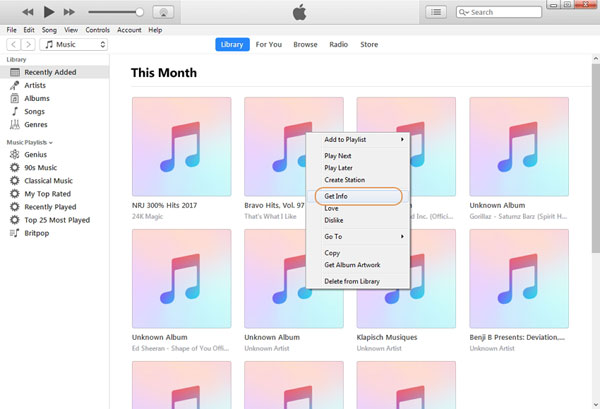
ステップ3。トップメニューに移動し、「ファイル」>「変換」>「AACバージョンの作成」を選択します。その後、ファイルをコピーしてデスクトップに貼り付けます。
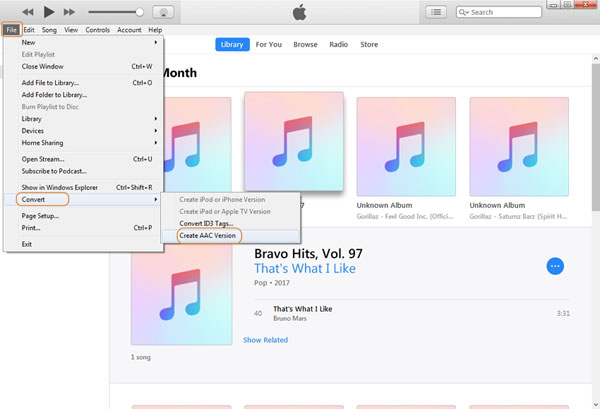
ステップ4。 iTunesメディアフォルダーの場所に移動して、音楽拡張機能を「M4A」から「M4R」に変更します。次に、このファイルを再びiTunesライブラリにドラッグアンドドロップします。
ステップ5。 iPhoneとiTunesを同期し、iPhoneにカスタム着メロを選択します。
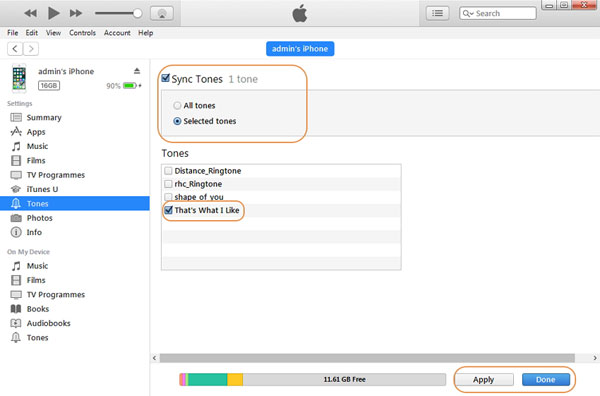
これで、「設定」>「sounds」>「ringtone」に移動して、オプションとしてカスタム着信音を選択できます。
iPhoneの着信音を効果的に管理する方法は?
iPhone Ringtone Managerは、iTunesに最適な代替ツールであり、iTunesよりも使いやすいです。したがって、このプログラムを使用してiPhoneのすべての着信音にアクセスし、数回クリックしてiPhone用のカスタム着メロを作成できます。それでは、詳細な手順を確認しましょう。
ステップ1。このプログラムを起動し、iPhoneがコンピューターに接続されていることを確認してください。トップメニューの「音楽」をクリックすると、iPhoneのすべての音楽ファイルが表示されます。
ステップ2。 Teh Sub-Menuで「Ringtone Maker」のオプションを選択すると、作成したい音楽ファイルを着信音として選択する必要があります。
ステップ3。これで、プログラムの開始時間と停止時間を直接設定し、ファイルの長さが40秒以内であることを確認できます。
ステップ4。その後、iPhoneのカスタム着メロを直接保存する「デバイスへの保存」オプションを選択できます。
関連している:
iPhoneからコンピューターに着信音を転送する方法
iPhoneで無料の着信音を取得する方法
iPhoneはwifiに接続しません、それを修正する方法は? (解決)
Samsung/Androidデータをワイヤレスで転送する方法
パスワードなしでiPhone/iPadからiCloudアカウントを削除する方法は? (修理済み)
iPhoneファイルをiTunesなしで簡単に転送する方法は?
More reading: iPhone 15再起動の問題を解決するための包括的ガイド